¿Qué teclado elegir?
Es posible que el teclado predeterminado instalado en su teléfono inteligente no sea el adecuado para usted. Pero tenga la seguridad de que Android ha facilitado su cambio durante varios años. En Play Store, también encontrarás una gran cantidad de teclados diferentes, cada uno más original que el anterior. Un archivo sobre los mejores teclados alternativos también está disponible en nuestro sitio.
Instalar o cambiar un teclado alternativo está al alcance de todos. Además, los desarrolladores suelen hacer todo lo posible para describir el procedimiento de forma sencilla y en forma de pasos detallados al iniciar la aplicación por primera vez.
En este tutorial veremos primero cómo instalar un nuevo teclado y justo después veremos cómo cambiar desde la configuración de su teléfono.
¿Cómo instalar un teclado en Android?
Para ilustrar el método de instalación de un teclado alternativo, tomaremos el ejemplo de SwiftKey, Gboard y Fleksy, que son algunas de las soluciones más populares.
Primero, busque su teclado en Google Play Store. Entonces aquí ingresamos la palabra clave "swiftkey". La primera respuesta suele ser la correcta, pero puede haber varias variaciones de la misma aplicación (una gratuita y otra de pago, por ejemplo), así que siéntete libre de desplazarte hacia abajo en la pantalla Más resultados.
Verifique la descripción de que es el teclado principal. Sin duda, también es posible ir al sitio de la aplicación, donde los desarrolladores normalmente muestran un botón que lo lleva directamente a la aplicación correcta en Google Play Store.
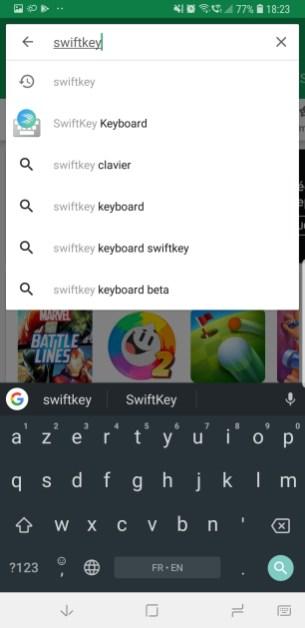

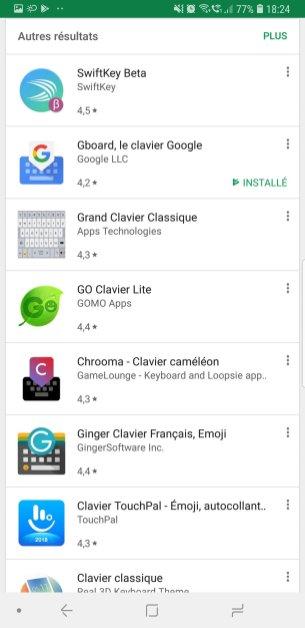
Ahora está seguro de qué aplicación instalar, todo lo que tiene que hacer es descargarla. Una vez que se lance, se detallarán algunos pasos. El primero suele ser para habilitar el teclado y el segundo es configurar la aplicación como la solución de escritura predeterminada.
Los siguientes pasos suelen estar dedicados a descargar determinados idiomas, activar opciones adicionales o presentar determinadas personalizaciones.
En Gboard
Aquí está la interfaz de instalación en Gboard.
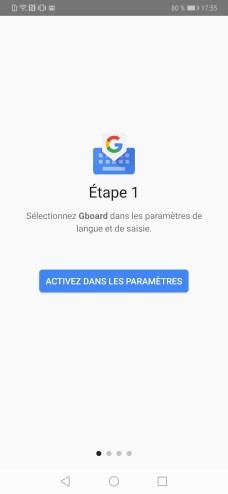
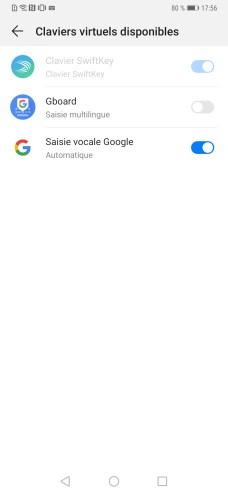
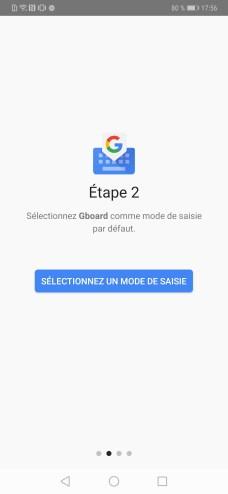
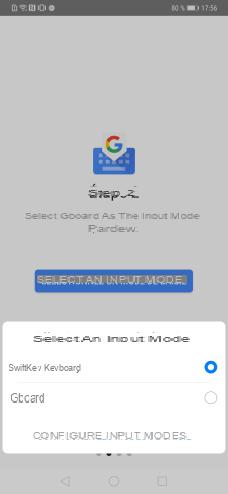
Sur Swiftkey
En Swiftkey, la configuración del teclado se ve así.
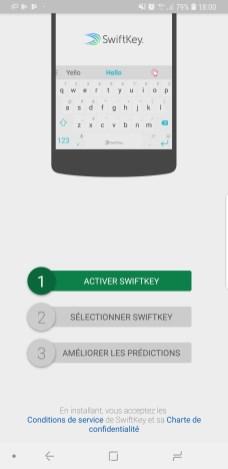
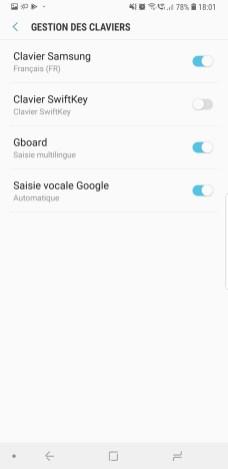
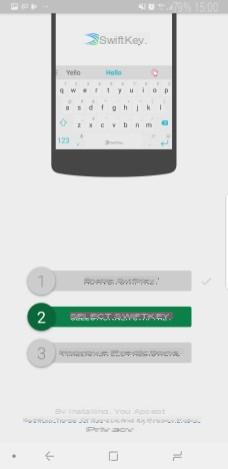
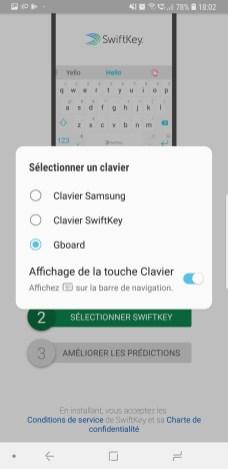
Sur Flexy
Fleksy también ayuda bien al usuario al iniciar la aplicación por primera vez.
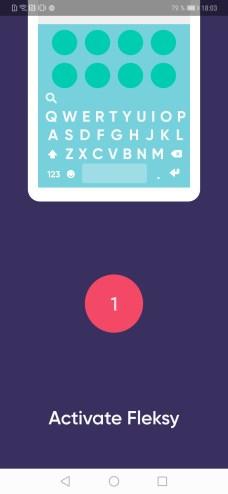

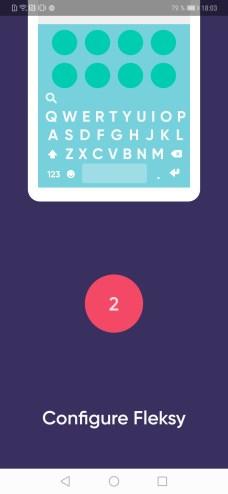
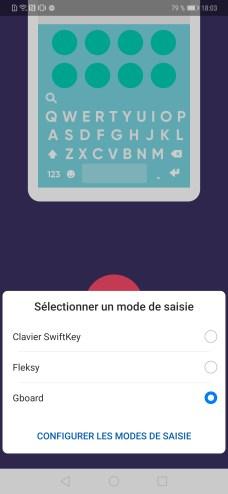
¿Cómo cambiar el teclado en Android?
Aquí tienes un teclado nuevo, pero ¿qué pasa si alguna vez quieres volver al anterior? Para hacerlo, vaya a la configuración de su teléfono, en la sección Idiomas y entrada. Este elemento generalmente se encuentra en la pestaña Sistema, pero en algunos dispositivos Samsung o Xiaomi (por ejemplo) se le ha cambiado el nombre de Administración global o Configuración adicional.
Luego seleccione la opción Teclado predeterminado o Teclado actual. Aparecerá una ventana emergente que le pedirá que elija su teclado favorito.
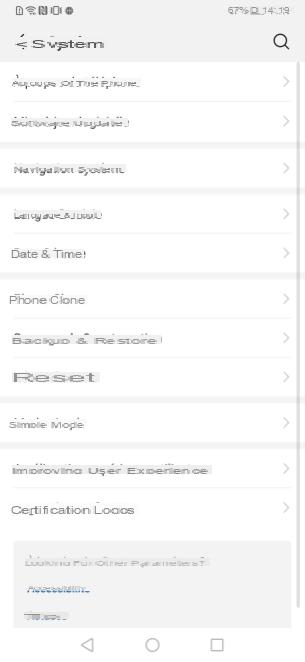
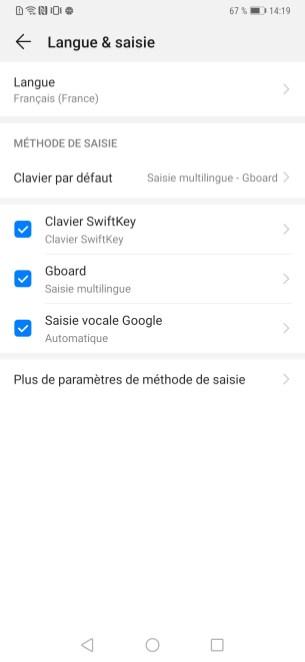
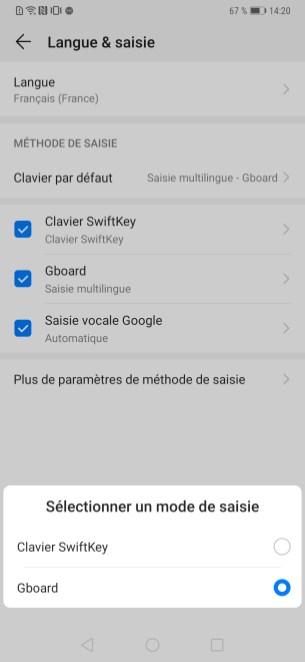
En teléfonos inteligentes como Google Pixel 3 o OnePlus 6, debe hacer un clic adicional. Esta opción se llama Teclado virtual. Después de tocarlo, deberá tocar Administrar teclados antes de poder configurar su teclado predeterminado (y anular la selección de los que ya no desea).
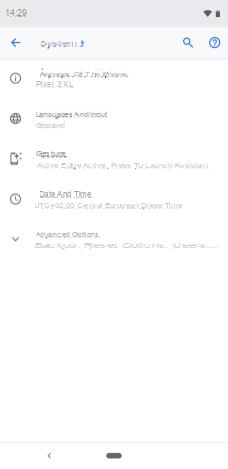
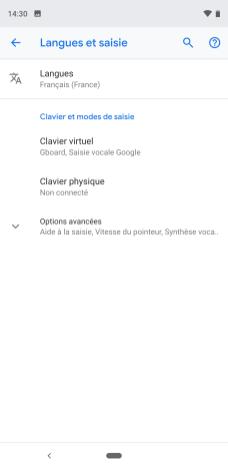
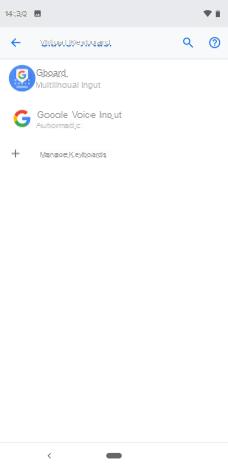
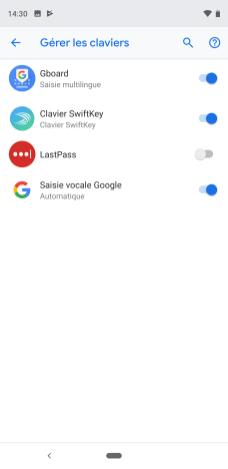
Aún más simple: cuando se despliega el teclado, aparece un nuevo icono en la barra de navegación (para aquellos que tienen uno), que permite cambiar de un teclado a otro sobre la marcha. Sin embargo, esto no es posible en todos los teléfonos inteligentes.

¡Y no olvides que Android nos permite elegir y que, mirando un poco, seguro que encontrarás lo que buscas, sea cual sea tu criterio!
Lo que hay que recordar
¿Cómo instalar un teclado en Android?
- Descargar teclado, en Play Store por ejemplo
- Abre la aplicación
- Activar el teclado en la primera página mostrada
- Definir el teclado predeterminado en la segunda página mostrada
¿Cómo cambiar el teclado en Android?
- Abre el menú " Idiomas e insumos »En la configuración del teléfono
- Apoyar sobre " Teclado predeterminado "," Teclado actual "O" Teclado virtual »
- Elige tu teclado favorito
- (en algunos teléfonos inteligentes, primero debe presionar " Administrar teclados »Antes del paso 3)
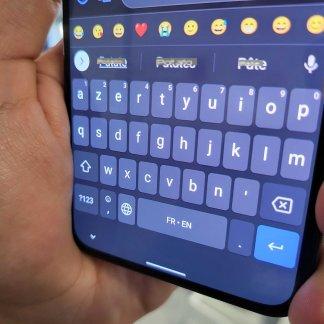 Los mejores teclados Android en 2021: nuestra selección de aplicaciones
Los mejores teclados Android en 2021: nuestra selección de aplicaciones

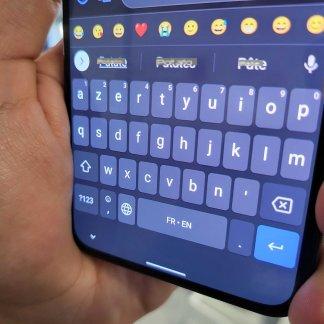
Los teclados alternativos en Android son muy populares entre los usuarios. A menudo, le permiten escribir de manera más eficiente y más rápido. Aquí tienes una selección de los más relevantes, a nuestro juicio, por su…
leer más

Para seguirnos, lo invitamos a descargar nuestra aplicación para Android e iOS. Podrá leer nuestros artículos, archivos y ver nuestros últimos videos de YouTube.

























